Le After Effects Live Link c’est un plugin qui permet d’envoyer des objets de Maya vers After et inversement animé ou pas. Cela concerne par exemple des caméras, des lumières de type spot, point et ambient light, Les MASHS. On récupère les position, rotation et scale, si ils sont animés. Utile pour passer de l’un à l’autre rapidement et en temps réel.
Mais depuis plusieurs semaines, le plugin Adobe After Effects Live Link est absent de l’Adobe Exchange. (www.adobeexchange.com ). A la recherche de ce plugin on obtient la réponse suivante :
Ce qui laisse entendre que Autodesk a fait retirer le plugin de la plateforme d’Adobe.
Peut-être le résultat d’un conflit entre les 2 sociétés puisque Adobe est partenaire de Maxon avec la possibilité de créer nativement dans After des éléments Cinéma 4D avec leur module intégré Cinéma 4D Lite (RC – R19) ?
Pourtant Autodesk ne désarme pas puisque sur son Area  il propose bien le téléchargement et la marche à suivre pour installer le plugin.
il propose bien le téléchargement et la marche à suivre pour installer le plugin.
téléchargeable à l’adresse suivante (modif du lien le 29/06/2020) : https://exchange.adobe.com/creativecloud.details.17593.autodesk-maya-live-link.html
Autodesk vous donne les instructions d’installation :
« Instructions for manual installation:
-
Unzip com.autodeskmaya.livelink.zip and copy the com.autodeskmaya.livelink directory to:
-
Win: C:\Program Files (x86)\Common Files\Adobe\CEP\extensions
-
Mac: /Library/Application Support/Adobe/CEP/extensions
-
*Note that administrator permissions are required to access these folders. »
Après pour l’utilisation Autodesk donne la marche à suivre.
- 1 – Ouvrir After Effects et Maya
- 2 – Dans After – activer le live link : .
- 3 – Dans Maya – activer le live link : .
- 4 – Dans maya – sélectionner les éléments à partager dans After dans l’Outliner et les déplacer dans la fenêtre (1)
- puis cocher le symbole (2) pour avoir le lien en temps réel entre Maya et After Effects.
fenêtre Live Link dans Maya
- 5 – Dans After Effects la fenêtre devrait ressembler à celà :
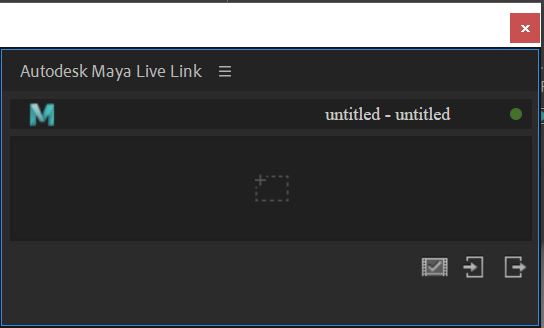
Fenêtre live Link dans After Effects.

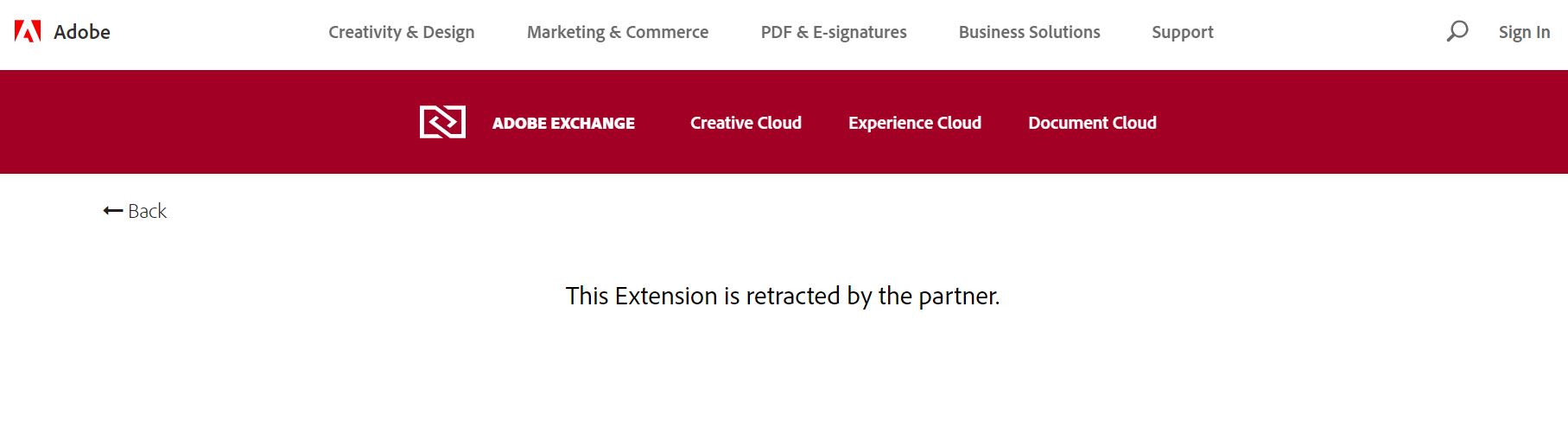
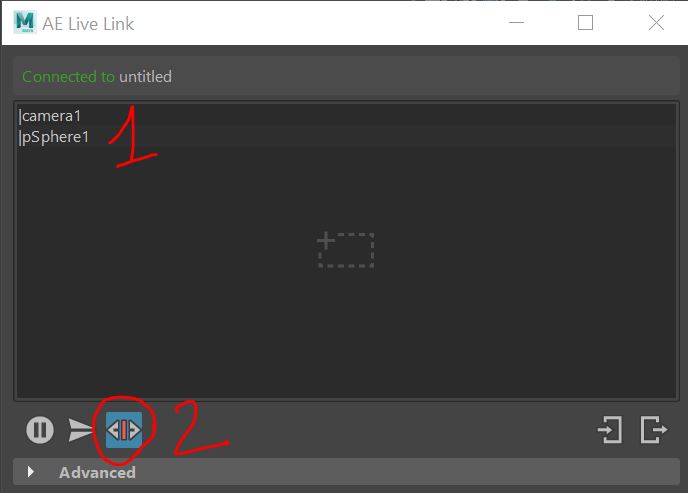

Commentaires récents